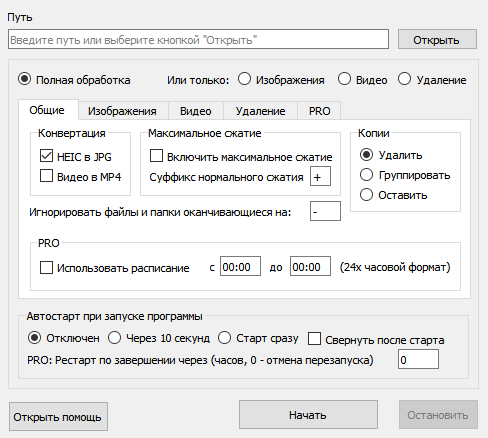Полная обработка, только Изображения/Видео/Удаление
Выбор типа обработки файлов в директории.
- Полная обработка – все проверки, все файлы, уменьшение и удаление.
- Изображения – обработать только изображения, например, если мало свободного места для обработки видео.
- Видео – обработка только видео файлов.
- Удаление – только удаление файлов согласно настройкам.
Автостарт при запуске программы
- Отключен – программа не начинает уменьшение автоматически.
- Через 10 секунд – автоматически начать уменьшение в последней обрабатываемой папке по заданным в последний раз настройкам через 10 секунд после запуска.
- Старт сразу – программа сразу начнет уменьшение при запуске по последним сохраненным параметрам.
- Свернуть после старта – программа автоматически свернется в трей при авто-запуске.
- Рестарт по завершении – через сколько часов автоматически начать повторную обработку. Например, раз в 6 дней это 144 часа.
Общие: Расписание
Временной промежуток работы программы, например, с 18:00 до 22:00 или с 23:00 до 6:00 в 24х часовом формате. Чтобы расписание вступило в силу, нужно поставить галочку "Использовать расписание".
Изображения: Авто-конвертация PNG в JPG
Задайте максимальный размер PNG. Если изображение будет больше, то конвертируется в JPG. Полезно для уменьшение скриншотов, например, PNG 2Мб станет JPG на 250Кб, то есть, будет занимать в 4 раза меньше места.
Изображения: Качество изображений после конвертации
Диапазон качества JPG, от 10 до 95. Оптимальные значения от 50 до 85.
Видео: Использовать AVI формат
Конвертация в AVI в несколько раз быстрее, чем MP4, но для того же качества требуется больший битрейт, поэтому задан оптимальный коэффициент повышения битрейта 1.3, но его можно изменить.
Удаление: Удалить все файлы, кроме расширений ниже
Укажите, какие типы файлов нужно оставить, например, jpg, mp4. Полезно для того, чтобы удалить все лишние файлы с внешнего диска и оставить только медиа файлы.
Удаление: Удалить сломанные файлы
При большом количестве файлов, особенно при профессиональной работе, некоторые могут быть с ошибками записи. Данная настройка автоматически удалит файлы, которые не получилось открыть.
Удаление: Сохранять название файла при удалении
Данная настройка создаёт пустой файл с тем же названием, что и удалённый. По этому названию можно его восстановить при помощи программы восстановления.
PRO: Игнорировать
- С расширениями – программа не будет обрабатывать файлы с указанными расширениями.
- Больше удаляемых, но меньше (Кб) – программа не будет обрабатывать файлы меньше указанного размера, например, если нужно сохранить превью.
- За последние (дней) – программа не будет обрабатывать файлы, свежее указанного количества дней. Удобно для сохранения свежего ещё не смонтированного материала. Например, 10 или 30 дней.
PRO: Принудительная обработка всех файлов
При обработке создаются файлы индекса, чтобы пропускать уже обработанные файлы. Задайте эту настройку при изменении настроек уменьшения изображений и видео.
PRO: Быстрый старт
При обработке больших объёмов, от 2Тб, рекомендуется использовать Быстрый старт, чтобы начать освобождение места без сканирования всех файлов. Без сканирования программа не будет рассчитывать оставшееся время, так как не известен общий объём.
PRO: Удалять видео меньше (Кб)
Чтобы удалить автоматически секундные дубли, укажите размер видео, которые нужно удалить, например, 5000.










 Для освобождения iPhone, нужно сначала перенести с него файлы на компьютер
Для освобождения iPhone, нужно сначала перенести с него файлы на компьютер

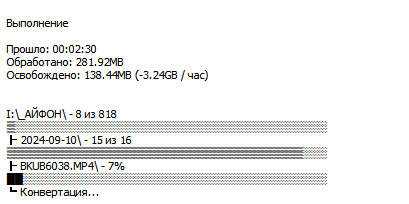 В шапке появится информация о примерной длительности и скорости освобождения места.
В шапке появится информация о примерной длительности и скорости освобождения места.